Windows 11, 10용 인텔 dh61ww 드라이버 다운로드 및 업데이트
게시 됨: 2022-11-17Windows 장치의 다른 하드웨어 구성 요소와 마찬가지로 인텔 데스크탑 보드 DH61WW는 OS와 통신하기 위해 호환 드라이버가 필요합니다. 이러한 데스크탑 보드의 원활한 작동을 위해 제조업체, 즉 인텔은 정기적인 드라이버 업데이트를 릴리스합니다. 그러나 일부 사용자는 Intel DH61WW 드라이버를 다운로드하는 동안 문제에 대해 불평했습니다. 당신도 그들 중 하나라면 이 가이드가 당신을 위해 그것을 고칠 것입니다.
전체 자습서를 읽고 Windows 10, 11 또는 기타 장치용 인텔 DH61WW 드라이버를 다운로드, 설치 및 업데이트하는 가장 실현 가능한 방법을 찾으십시오.
Windows 10,11용 인텔 DH6WW 드라이버를 다운로드하고 업데이트하는 방법은 무엇입니까?
귀하의 편의를 위해 인텔 DH61WW 드라이버 다운로드에 대한 수동 및 자동 방법을 나열했습니다. 각 방법에 대한 단계를 읽고 Windows 11 또는 이전 버전 시스템에서 드라이버를 업데이트하도록 적절한 선택을 합니다.
방법 1: 공식 웹사이트를 통해 인텔 DH61WW 드라이버 다운로드
하드웨어 제조업체는 종종 공식 웹 사이트에서 드라이버 업데이트를 릴리스합니다. 이러한 소스는 신뢰할 수 있고 검증되었기 때문에 다양한 사용자가 수동 인텔 DH61WW 드라이버 다운로드를 선호합니다. 그러나 이 방법의 유일한 문제는 상대적으로 더 많은 시간과 인내입니다. 또한 호환되는 드라이버를 식별하고 설치할 수 있는 기본적인 기술이 있어야 합니다. 이 드라이버가 모두 있으면 다운로드가 간단합니다.
인텔의 공식 웹 사이트를 방문하십시오. 지원 탭에서 드라이버 및 소프트웨어 다운로드 범주로 이동합니다.
검색 표시줄에 Intel DH61WW 드라이버를 입력합니다. 사용 가능한 최신 버전의 Windows용 드라이버를 다운로드합니다. 다운로드가 완료될 때까지 기다렸다가 다운로드한 실행 파일을 클릭합니다. 화면의 지시에 따라 Intel DH62WW 드라이버 업데이트를 설치하십시오. 업데이트를 적용하려면 다시 시작하십시오.
올바른 드라이버를 찾을 시간이나 기술 지식이 부족하기 때문에 이 방법은 적합하지 않을 수 있습니다. 따라서 다음 방법에서는 Windows 11, 10 또는 이전 버전 장치용 Intel DH61WW 드라이버를 다운로드하는 부분 수동 및 완전 자동 옵션을 설명합니다.
또한 읽기: 인텔 UHD 그래픽 630 드라이버 다운로드 및 Windows 업데이트
방법 2: 인텔 DH61WW 드라이버 업데이트용 장치 관리자 사용
완전 수동 방법은 기본 기술이 필요하므로 모든 사용자에게 적합하지 않을 수 있습니다. 그러나 Windows에는 사용자가 Intel DH61WW 드라이버 및 장치의 다른 모든 드라이버를 업데이트할 수 있는 유틸리티가 있습니다. 다음은 장치 관리자 유틸리티를 통해 인텔 DH61WW 드라이버를 다운로드하기 위해 따라야 할 간단한 단계입니다.
1단계: 시스템 키보드에서 Windows 및 R 키를 함께 눌러 실행 대화 상자를 엽니다. devmgmt.msc 를 입력하고 확인을 클릭합니다. 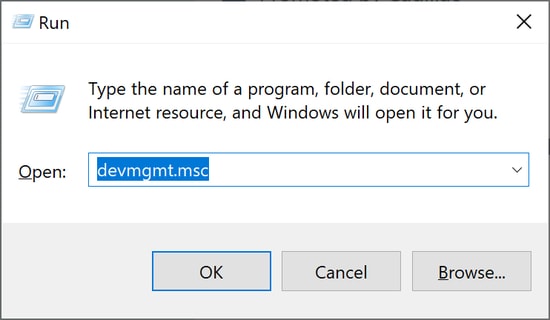
2단계: 장치 관리자 창에서 시스템 장치 범주를 확장합니다.
3단계: 목록에서 인텔 DH61WW 드라이버를 식별하고 마우스 오른쪽 버튼으로 클릭합니다. 첫 번째 옵션 즉 드라이버 소프트웨어 업데이트를 선택합니다. 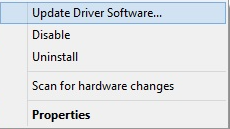
4단계: 다음 창에서 자동 드라이버 검색 옵션을 선택합니다. 시스템이 인텔 DH61WW 드라이버 업데이트를 식별하고 설치할 때까지 기다리십시오. 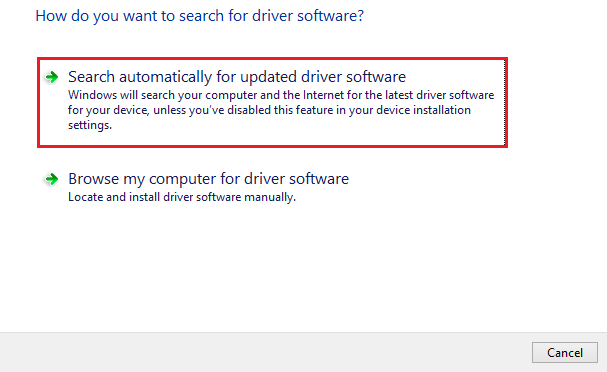

컴퓨터를 다시 시작하여 Windows 11, 10 또는 이전 버전 장치에 DH61WW 드라이버 업데이트를 적용하십시오.
DH61WW 드라이버를 다운로드하거나 업데이트하는 더 쉽고 자동적인 옵션을 여전히 찾고 있는 경우 다음 방법으로 이동하십시오.
또한 읽기: Intel HD 그래픽 드라이버를 업데이트하는 방법
방법 3: Bit Driver Updater로 인텔 DH61WW 드라이버 자동 다운로드
드라이버 다운로드에 가장 일반적으로 사용되는 방법은 위의 두 가지입니다. 인텔 DH61WW 드라이버 또는 기타 시스템 드라이버를 다운로드하기 위해 이러한 전통적인 방법을 사용하고 있다면 이 방법이 적합합니다. 온라인에서 다운로드할 수 있는 여러 드라이버 업데이터 소프트웨어가 있습니다. 옵션 중에서 Bit Driver Updater 소프트웨어는 가장 안정적인 소프트웨어입니다.
Bit Driver Updater는 드라이버 업데이트 외에 다음과 같은 기능을 수행할 수 있습니다.
- 대기 중인 드라이버 업데이트를 식별하기 위한 원클릭 초고속 시스템 스캔.
- 특히 드라이버 관련 데이터 백업 및 재시작
- WHQL 인증 및 검증된 드라이버 업데이트
- 구매 후 최대 60일까지 60일 환불 보장
- 기술적으로 훈련된 전문가의 24*7 지원 지원
- 사용자의 편의에 따라 드라이버 업데이트를 예약하십시오.
- 클릭 한 번으로 전체 드라이버 업데이트 목록 다운로드
이러한 모든 기능과 더 많은 기능이 Bit Driver Updater의 Pro 업그레이드와 함께 제공됩니다. Windows 11 또는 10용 Intel DH61WW 드라이버를 자동으로 다운로드하려면 아래 절차를 따르십시오.
또한 읽기: Windows에서 인텔 HD 그래픽 4600 드라이버 다운로드
방법 4: Bit Driver Updater를 통해 자동으로 Intel DH61WW 드라이버 업데이트:
1단계: 아래 다운로드 버튼을 누르고 다운로드한 파일을 클릭하여 최신 버전의 Bit Driver Updater를 Windows PC에 설치합니다.
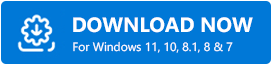
2단계: 도구를 실행하고 지금 검색 옵션을 찾아 오래된 시스템 드라이버 검색을 시작합니다. 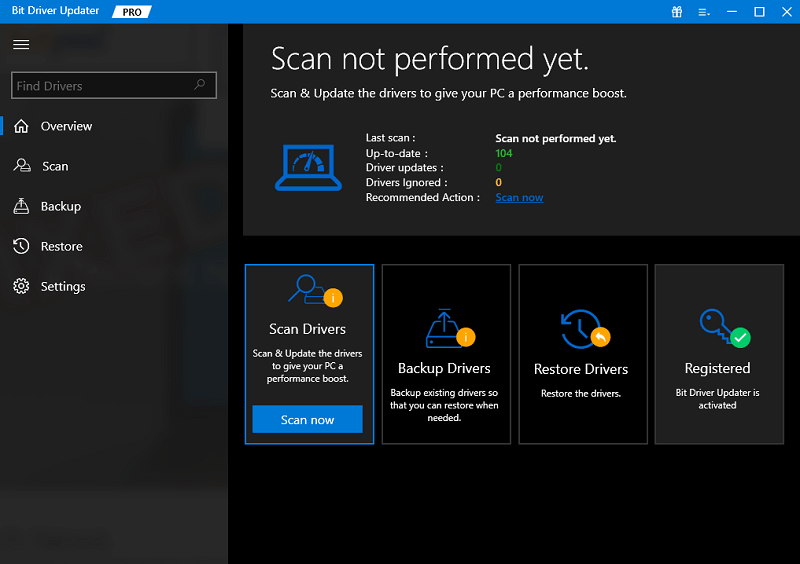
3단계: 드라이버 목록이 표시될 때까지 기다리십시오.
4단계: 인텔 DH61WW 드라이버를 식별하고 다음에 나오는 지금 업데이트 옵션을 클릭합니다.
5단계: 또한 Pro 사용자는 모두 업데이트 옵션을 사용하여 목록 끝에 있는 모두 업데이트 옵션을 사용하여 모든 드라이버 업데이트를 다운로드할 수 있습니다. 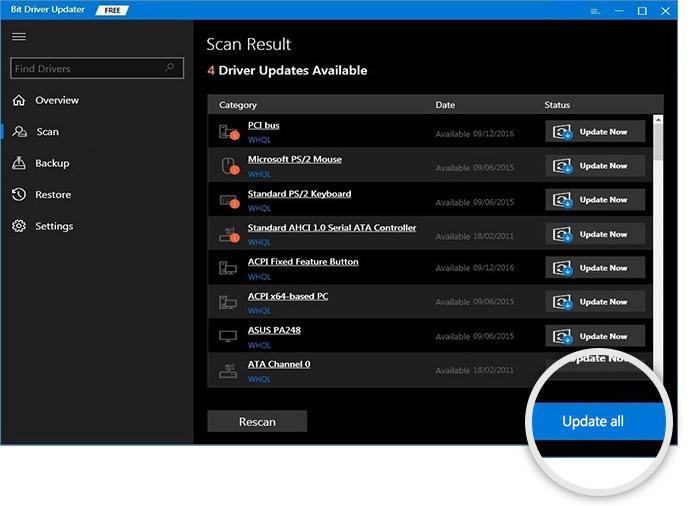
6단계: 다운로드한 Intel DH61WW 드라이버 업데이트를 두 번 클릭하고 지침에 따라 설치합니다.
PC를 다시 시작하면 완료됩니다. Bit Driver Updater는 가장 빠르고 간단한 드라이버 업데이트를 제공합니다. 또한 편리한 시간에 업데이트를 예약할 수도 있습니다. 그러나 도구의 잠재력을 최대한 활용하려면 사용자가 Pro 버전으로 전환하는 것이 좋습니다. 업그레이드는 최대 60일 동안 완전한 환불 보장을 제공하므로 반드시 시도해야 합니다.
또한 읽기: 인텔 UHD 그래픽 620 드라이버 다운로드 및 업데이트 방법
인텔 DH61WW 드라이버 다운로드 및 업데이트: 완료
위의 기록이 인텔 DH61WW 드라이버 다운로드 및 업데이트에 적합한 대안을 찾는 데 도움이 되었기를 바랍니다. 수동 방법은 신뢰할 수 있고 안전하지만 구현하는 데 시간이 필요합니다. 따라서 Bit Driver Updater를 사용하는 것이 좋습니다. 이 도구는 드라이버 업데이트를 한 번에 모두 다운로드할 수 있습니다.
의견 섹션을 사용하여 질문이나 제안 사항을 작성하십시오. 기사의 정보가 귀하의 목적에 도움이 되었다면 유사한 기술 업데이트 및 가이드를 위해 당사 블로그를 구독하십시오. 또한 Facebook, Twitter, Instagram 및 Pinterest 플랫폼에서 우리를 팔로우하여 업데이트를 유지할 수 있습니다.
